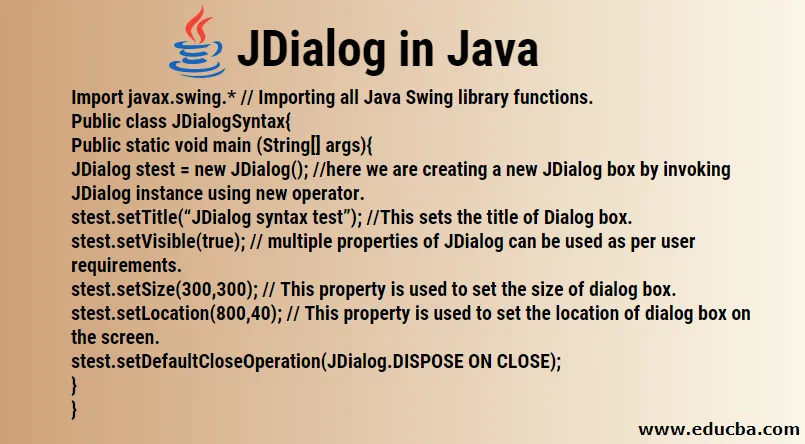
Introduzione a JDialog in Java
Java Swings, che è una parola d'ordine al giorno d'oggi contiene diverse funzionalità per fornire un'interfaccia utente interattiva (interfaccia utente) per le applicazioni desktop. Il controllo JDialog è presente come parte di Java Swings. Questo controllo è stato visto principalmente dopo l'introduzione di JAVA JDK 1.2, che ha aggiunto diversi altri controlli nel kit.
Java Swing ha un contenitore leggero e pesante (soprattutto leggero) che differenzia e segna la sua superiorità rispetto al suo predecessore Java AWT in termini di flessibilità e interattività. Un componente leggero in riferimento a Swing significa che il codice swing viene eseguito indipendentemente dal codice nativo / macchina mentre i pesi massimi dipendono dal codice nativo. I componenti leggeri rendono le applicazioni Swing portatili e veloci. Swing ha 4 container di alto livello. Sono menzionati di seguito:
- JFrame
- JApplet
- JDialog
- JWindow
Lo scopo di questi contenitori è di raggruppare tutti i componenti leggeri in un'unica finestra.
La classe JDialog funziona come una finestra di dialogo generale che viene utilizzata come base per avere più componenti leggeri. La superclasse di JDialogs è java.awt.Dialog. JRootPane è il suo contenitore e quindi fornisce un pulsante "chiudi" della finestra predefinito senza pulsanti ridimensionabili. La classe JDialog può essere riassunta come contenitori della somma 3:
Costanti di Windows + Contenitore riquadro principale + Finestra di dialogo in java.awt -> JDialog in Altalene
Utilizzo di Java JDialog
In alcune applicazioni, le informazioni devono solo essere visualizzate con il pulsante "OK" da utilizzare in modo da ottenere conferma da lui (ad esempio un pop-up di conferma mostrato prima di inviare qualsiasi modulo di esame.) Mentre alcune applicazioni richiedono funzionalità avanzate come un editor di testo, caselle di controllo, pulsanti di opzione. Questi requisiti possono essere soddisfatti utilizzando JDialogs.
Sintassi di JDialog
La sintassi di JDialog in Java è spiegata di seguito con l'aiuto di un esempio: qui è necessario importare le librerie di classi JDialog dalla classe master Swing. È possibile creare una nuova istanza di JDialog utilizzando il "nuovo" operatore. In questo caso, stest è il JDialog creato. Possiamo assegnare varie proprietà a questa nuova finestra di dialogo JD.
Import javax.swing.* // Importing all Java Swing library functions.
Public class JDialogSyntax(
Public static void main (String() args)(
JDialog stest = new JDialog(); //here we are creating a new JDialog box by invoking JDialog instance using new operator.
stest.setTitle(“JDialog syntax test”); //This sets the title of Dialog box.
stest.setVisible(true); // multiple properties of JDialog can be used as per user requirements.
stest.setSize(300, 300); // This property is used to set the size of dialog box.
stest.setLocation(800, 40); // This property is used to set the location of dialog box on the screen.
stest.setDefaultCloseOperation(JDialog.DISPOSE ON CLOSE);
)
)
JDialog può essere dichiarato come:
public class JDialog extends Dialog implements WindowConstants, Accessible, RootPaneContainer
Costruttori di Java JDialog
Per assegnare diverse caratteristiche alla finestra di dialogo JD, dobbiamo invocare i costruttori. I costruttori di JDialog sono di tre tipi. Questi sono menzionati di seguito:
- public JDialog (): in questo tipo di costruttore passiamo un valore nullo come parametro. Questo costruttore crea una nuova finestra di dialogo senza un frame principale in quanto non viene trasmesso nulla come parametro per esso.
- public JDialog (proprietario della finestra di dialogo, titolo della stringa, modale booleano, GraphicsConfiguration gc): crea una nuova finestra di dialogo con una finestra di dialogo del proprietario, titolo della finestra di dialogo, valore booleano per un'impostazione modale (0 o 1) e impostazioni di configurazione grafica.
- public JDialog (proprietario del frame, titolo della stringa, modale booleano, GraphicsConfiguration gc): crea una nuova finestra di dialogo con un frame del proprietario, titolo della finestra di dialogo, valore booleano per un'impostazione modale (0 o 1) e impostazioni di configurazione grafica.
L'impostazione GraphicsConfiguration consente agli utenti di selezionare il dispositivo da visualizzare su cui deve apparire la finestra di dialogo nel caso in cui un'applicazione sia in esecuzione su più schermi.
Metodi comuni in Java JDialog
Alcuni metodi comuni per JDialog sono spiegati di seguito:
- public JDialog CreateDialog (Componente principale componente, Titolo stringa): questo metodo crea una nuova finestra di dialogo che contiene JOptionPane. La stringa di input viene utilizzata come titolo per la finestra di dialogo. Il genitore di questo frame è il componente ricevuto come parametro. Questo è uno dei metodi più utilizzati chiamati da tutti gli altri metodi statici come i metodi "mostra finestra di dialogo".
- public int showDialog (Component parentComponent, String showButtonText): questo metodo viene utilizzato per rendere visibile la finestra di dialogo. Questo metodo restituisce un valore come ACCEPT_OPTION, CANCEL_OPTION o ERROR_OPTION in base agli input dell'utente. Vengono utilizzati se l'utente accetta, annulla o chiude la finestra di dialogo rispettivamente. showDialog () può essere utilizzato per creare una finestra di dialogo personalizzata con il testo di output specificato dall'utente per il pulsante OK.
- public int showOpenDialog (Component parentComponent): possiamo usare questo metodo per aprire una finestra di dialogo con open sul pulsante di approvazione. Queste finestre di dialogo si comportano in base al componente padre.
- public int showSaveDialog (Component parentComponent): possiamo usare questo metodo per aprire una finestra di dialogo con il salvataggio sul pulsante di approvazione. Queste finestre di dialogo si comportano in base al componente padre.
Esempio di Java JDialog
L'esempio seguente è scritto nell'IDE 8.2 di Netbeans:
import java.awt.event.*;
import javax.swing.*;
class test extends JFrame implements ActionListener (
static JFrame frame;
public static void main(String() args)
(
frame = new JFrame("JFrame");
test t = new test();
JPanel panel = new JPanel();
JButton button = new JButton("click here to see dialog box");
button.addActionListener(t);
panel.add(button);
frame.add(panel);
frame.setSize(400, 400);
frame.show();
)
@Override
public void actionPerformed(ActionEvent e)
(
String s = e.getActionCommand();
if (s.equals("click here to see dialog box")) (
JDialog dialog = new JDialog(frame, "JDialog Box");
JLabel lab = new JLabel("This is a dialog box inside frame..");
dialog.add(lab);
dialog.setSize(300, 300);
dialog.setVisible(true);
)
) )
Produzione:
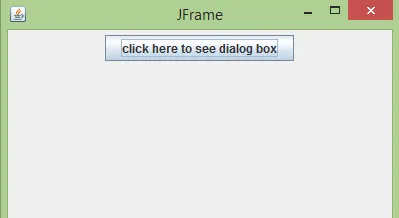
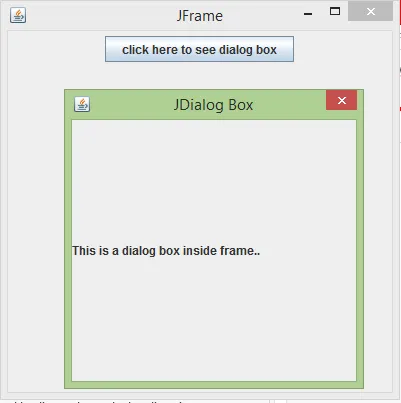
Proprietà di Java JDialog
JDialog può anche essere non modello. Non modello significa che l'utente può interagire con altre finestre dell'applicazione anche con la finestra di dialogo JD in esecuzione. Non è necessario chiudere JDialog e quindi accedere ad altre applicazioni.
JDialog ha più proprietà elencate di seguito:
- defaultCloseOperation
- JMenuBar
- Modale
- rootPane
- titolo
- genitore
defaultCloseOperation descrive il comportamento della finestra di dialogo se la finestra è chiusa. Le proprietà del genitore e del titolo elencate qui possono essere impostate nei costruttori JDialog in base alle preferenze dell'utente. La proprietà modale può essere impostata sì o no nel costruttore JDialog. La proprietà JMenuBar può essere utilizzata se dobbiamo includere una barra dei menu e un menu nella finestra di dialogo.
Conclusione
JDialog è una delle caratteristiche importanti di JAVA Swing che contribuisce alle applicazioni interattive basate su desktop. Viene utilizzato come contenitore di livello superiore su cui è possibile posizionare più componenti oscillanti JAVA leggeri per formare un'applicazione basata su finestre.
Articoli consigliati
Questa è una guida a JDialog in Java. Qui discutiamo i suoi usi, sintassi, costrutti, proprietà e metodi comuni con un esempio di JDialog in Java. Puoi anche consultare i seguenti articoli per saperne di più -
- Distruttore in Java
- Ordinamento dell'heap in Java
- Manipolazione dei bit in Java
- Che cos'è la sincronizzazione in Java?
- Ordinamento dell'heap in Python
- Come lavorare il metodo statico in PHP?
- JLabel in Java | Metodi | Costruttore
- Come creare un pulsante radio?
- Guida completa al metodo statico JavaScript